
Mi Fire TV: instalar aplicaciones desconocidas fácilmente
hace 1 minuto
Si eres un usuario de Fire TV Stick, probablemente te has preguntado cómo puedes ampliar tu experiencia de visualización más allá de las aplicaciones disponibles en la tienda oficial de Amazon. En este artículo, exploraremos cómo puedes mi fire tv instalar aplicaciones desconocidas, permitiéndote acceder a un mundo de contenido adicional.
La instalación de aplicaciones desconocidas puede parecer complicada, pero con las instrucciones correctas, podrás hacerlo sin problemas. Te guiaremos a través de los pasos necesarios para activar las opciones de desarrollador y utilizar herramientas como Downloader.
- Cómo instalar aplicaciones desconocidas en mi Fire TV Stick
- Cómo activar las opciones para desarrolladores en mi Fire TV Stick
- ¿Cómo instalar aplicaciones de terceros en mi Fire TV Stick?
- ¿Qué es sideloading en Fire TV Stick?
- ¿Es seguro instalar apps externas en mi Fire TV?
- ¿Cómo utilizar Downloader para instalar APKs en mi Fire TV Stick?
- ¿Cómo instalar apps desconocidas en Fire TV Lite?
- ¿Cómo descargar APKs desde móvil a mi Fire TV Stick?
Cómo instalar aplicaciones desconocidas en mi Fire TV Stick
Instalar aplicaciones no oficiales en tu Fire TV Stick es posible al activar opciones que permiten la instalación de estos programas. Para mi fire tv: instalar aplicaciones desconocidas fácilmente, sigue los pasos que se detallan a continuación.
Primero, asegúrate de que tu Fire TV Stick esté conectado a la misma red WiFi que tu dispositivo móvil o computadora. Esto es crucial para la instalación de aplicaciones de terceros.
- Ve a la pantalla de inicio de tu Fire TV Stick.
- Navega a "Configuración".
- Selecciona "Mi Fire TV".
- Haz clic en "Opciones de desarrollador".
- Activa "Apps de fuentes desconocidas".
Con estos pasos, ya tienes lo necesario para proceder a la instalación de aplicaciones externas.
Cómo activar las opciones para desarrolladores en mi Fire TV Stick
Activar las opciones para desarrolladores es un paso esencial para instalar aplicaciones desconocidas. Si te preguntas cómo activar opciones de desarrollador en mi fire tv, aquí tienes una guía rápida.
Desde la pantalla de inicio, dirígete a "Configuración" y luego a "Mi Fire TV". Aquí encontrarás la opción para activar las funciones de desarrollador. Asegúrate de seguir estos pasos:
- Selecciona "Acerca de".
- Haz clic en "Número de serie" varias veces (generalmente, siete veces).
- Regresa al menú principal de "Mi Fire TV" y verás "Opciones de desarrollador".
Ahora deberías poder habilitar "Apps de fuentes desconocidas" y "Depuración ADB". Recuerda que esto abre la puerta a la instalación de aplicaciones no verificadas, lo que puede ser un riesgo de seguridad.
¿Cómo instalar aplicaciones de terceros en mi Fire TV Stick?
Una vez activadas las opciones de desarrollador, el siguiente paso es instalar apps en fire tv stick sin problemas. Para esto, puedes usar herramientas como Downloader, que facilita la descarga de APKs.
Para comenzar, asegúrate de que has descargado e instalado Downloader desde la tienda de aplicaciones de Amazon. A continuación, sigue estos pasos:
- Abre la aplicación Downloader.
- Introduce la URL del APK que deseas descargar.
- Haz clic en "Descargar" y espera a que se complete el proceso.
- Una vez descargado, selecciona "Instalar".
La aplicación se instalará en tu Fire TV Stick y ya podrás acceder a ella desde tu biblioteca de aplicaciones.
¿Qué es sideloading en Fire TV Stick?
El sideloading es el proceso de instalar aplicaciones que no están disponibles en la tienda de Amazon. Esto permite que los usuarios de Fire TV Stick tengan acceso a aplicaciones adicionales que pueden enriquecer su experiencia de entretenimiento.
Para mi fire tv: instalar aplicaciones desconocidas mediante sideloading, sigue los pasos que hemos mencionado anteriormente sobre la activación de opciones de desarrollador y el uso de Downloader.
Este proceso es especialmente útil si deseas instalar aplicaciones que no están incluidas en la tienda de Amazon, como ciertas plataformas de streaming o juegos. Sin embargo, es fundamental tener cuidado al elegir las fuentes de descarga.
¿Es seguro instalar apps externas en mi Fire TV?
La seguridad es un aspecto clave a considerar al instalar apps en fire tv stick. Siempre que obtengas tus APKs de fuentes confiables, el riesgo de malware es mínimo. Sin embargo, si decides instalar aplicaciones de sitios desconocidos, podrías estar exponiendo tu dispositivo a amenazas.
Para garantizar tu seguridad, verifica siempre la reputación del sitio donde descargas los APKs. También puedes utilizar herramientas de antivirus en tu dispositivo para escanear cualquier archivo antes de su instalación.
¿Cómo utilizar Downloader para instalar APKs en mi Fire TV Stick?
Utilizar Downloader es una de las maneras más sencillas de instalar aplicaciones desconocidas en mi Fire TV Stick. Esta aplicación no solo permite la descarga de archivos, sino que también facilita el acceso a sitios web donde puedes encontrar APKs.
Para utilizar Downloader:
- Asegúrate de que la aplicación esté instalada en tu Fire TV Stick.
- Abre Downloader y navega a la sección de búsqueda.
- Introduce la URL del APK o navega por los sitios recomendados.
- Descarga e instala la aplicación deseada.
Downloader es una herramienta indispensable para quienes desean explorar más allá de la tienda de aplicaciones oficial.
¿Cómo instalar apps desconocidas en Fire TV Lite?
Si tienes un Fire TV Lite, los pasos para mi fire tv: instalar aplicaciones desconocidas fácilmente son muy similares. Necesitarás activar las opciones de desarrollador y usar aplicaciones como Downloader.
El proceso es el mismo: ve a "Configuración", activa "Apps de fuentes desconocidas", y luego usa Downloader para descargar e instalar las aplicaciones que desees.
¿Cómo descargar APKs desde móvil a mi Fire TV Stick?
Si prefieres descargar aplicaciones directamente desde tu dispositivo móvil a tu Fire TV Stick, puedes hacerlo utilizando aplicaciones de transferencia como Send Files to TV.
Para esto:
- Descarga Send Files to TV en tu Fire TV y en tu dispositivo móvil.
- Asegúrate de que ambos dispositivos estén conectados a la misma red WiFi.
- Selecciona el archivo APK en tu dispositivo móvil y envíalo a tu Fire TV Stick.
Una vez que el archivo llegue a tu Fire TV, solo tendrás que abrirlo y seleccionar "Instalar". Así de sencillo puedes ampliar tu biblioteca de aplicaciones.
A medida que exploras el mundo de las aplicaciones en tu Fire TV Stick, recuerda siempre priorizar la seguridad. Disfruta de toda la riqueza de contenido que puedes acceder mediante mi fire tv instalar aplicaciones desconocidas y personaliza tu experiencia de visualización.
Si quieres conocer otros artículos parecidos a Mi Fire TV: instalar aplicaciones desconocidas fácilmente puedes visitar la categoría Documentación y Manuales.
Deja una respuesta









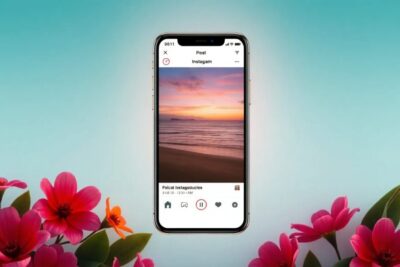


Más Artículos que pueden interesarte